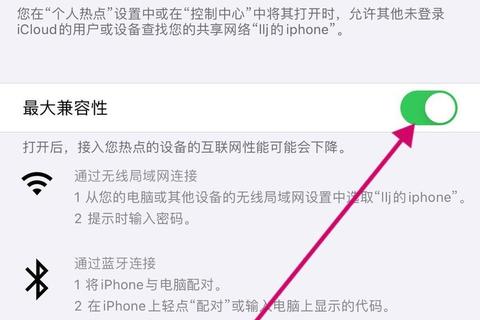电脑无法连接手机热点_常见原因排查与解决方法解析
19429202025-04-29肿瘤医院6 浏览
当电脑无法连接手机热点时,用户往往会陷入“手机有网、电脑却连不上”的尴尬境地。这种问题可能由设备设置、网络兼容性、硬件驱动等多方面原因导致。本文将系统性地解析常见原因,并提供一站式解决方案,帮助用户快速恢复网络连接。
一、手机端问题排查
手机作为热点的提供方,其设置是首要排查对象。以下问题可能导致电脑无法连接:
1. 热点未正确开启或功能受限
确认手机已开启“个人热点”功能,部分手机需单独启用数据流量共享权限(如华为需在“移动网络共享”中勾选热点选项)。
检查运营商套餐是否支持热点功能,某些流量包可能限制热点共享。
2. 频段与设备不兼容
老旧电脑可能不支持5GHz频段,需将手机热点频段调整为2.4GHz(路径示例:手机设置→个人热点→AP频段→选择2.4GHz)。
避免使用特殊符号或中文命名热点,建议改为纯英文或数字组合。
3. 连接设备数量或权限限制
手机热点默认最多连接8台设备,超过数量后新设备无法加入,需手动断开闲置设备。
检查手机黑名单列表,确保电脑未被误拉黑。
4. 流量限制或信号干扰
部分手机会设置单次流量上限,达到阈值后自动断网,需关闭限制(路径示例:手机设置→个人热点→单次流量限制→设为“不限”)。
远离微波炉、蓝牙设备等干扰源,确保手机与电脑距离不超过10米。
二、电脑端问题排查
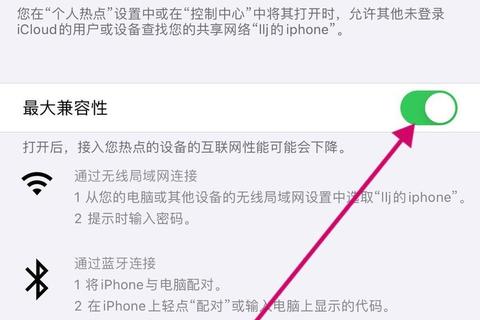
若手机热点正常,问题可能出在电脑的网络配置或硬件上:
1. 网络适配器异常
更新无线网卡驱动:进入“设备管理器”→“网络适配器”→右键选择无线网卡→更新驱动程序。
重置网络协议栈:
以管理员身份运行命令提示符,输入以下命令后重启电脑:
netsh int ip reset
netsh winsock reset
此操作可修复因IP冲突或协议错误导致的连接问题。
2. 保存的旧密码或配置错误
删除电脑中存储的旧热点记录(路径示例:控制面板→网络和共享中心→管理无线网络→右键删除旧热点)。
手动重新输入密码,注意区分大小写和特殊字符。
3. 防火墙或软件冲突
暂时关闭第三方安全软件或系统防火墙,测试是否为拦截导致。
卸载近期安装的VPN工具或网络优化软件,避免协议冲突。
三、高级解决方案

若基础排查无效,可尝试以下进阶操作:
1. 系统级网络重置
Windows系统路径:设置→网络和Internet→状态→网络重置→立即重置。
此操作会清除所有网络配置(包括Wi-Fi密码),需谨慎使用。
2. 手动配置IP与DNS
进入网络适配器属性→IPv4设置→手动输入IP地址(如192.168.1.2)和DNS(如8.8.8.8)。
适用于因DHCP分配错误导致的连接问题。
3. 使用USB共享网络
通过数据线连接手机与电脑,在手机设置中启用“USB网络共享”。此方法稳定性优于无线热点。
四、长期使用建议与预防措施
1. 设备维护建议
定期更新操作系统和驱动程序,避免兼容性问题。
避免长时间开启热点,以减少手机电池损耗和硬件老化。
2. 替代方案
使用随身WiFi设备:降低手机负载,提供更稳定的网络环境。
有线网络转换:通过OTG线连接手机与USB网卡,提升传输速度。
3. 应急技巧
重启设备:90%的偶发性问题可通过重启手机和电脑解决。
记录错误代码:若系统提示特定错误(如“无法获取IP地址”),便于针对性搜索解决方案。
总结
电脑无法连接手机热点的原因复杂多样,但通过“从简到繁”的排查步骤,多数问题可自行解决。建议用户优先检查手机热点设置与电脑驱动,再逐步深入系统配置。若仍无法解决,可联系设备厂商或运营商获取技术支持。保持设备更新、合理使用替代工具,能有效减少此类问题的发生。
(完)
关键词分布与SEO优化说明
核心关键词:电脑无法连接手机热点、排查步骤、网络重置、AP频段、无线网卡驱动。
关键词密度:标题和子标题中自然融入核心词,正文每段落包含1-2个相关长尾词(如“更新驱动程序”“USB共享网络”)。
结构优化:通过子标题分层,便于搜索引擎抓取;列表与代码块提升可读性,符合移动端阅读习惯。